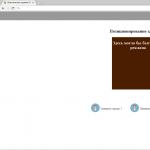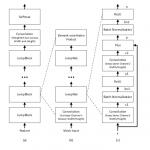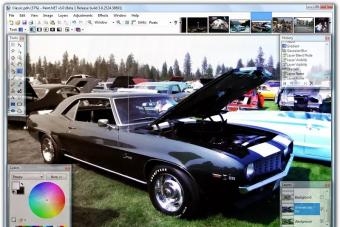Как восстановить пароль в Скайпе, если вы его забыли? Эта процедура займет некоторое количество вашего времени, но она совсем не сложная!
Алгоритм действий
Как, зная только логин и адрес своей почты, восстановить пароль? Если пользователь забыл пароль от Скайпа, а вспомнить его не получилось, есть возможность не восстановить его, а поменять. Для этого нужно:
1.Зайти на своем устройстве (компьютере, ноуте, телефоне) в программу Скайп.
2.Когда откроется форма входа, отыщите на ней ссылку «Не можете войти в Скайп?» и нажмите ее.
3.В новом открывшемся окне введите адрес электронной почты (только той, которая привязана к аккаунту Скайпа).
4.Нажмите «Продолжить» или «Отправить» (название и вид кнопки зависят от версии вашего Skype).
5.После того, как появится окно с информацией о том, что на указанный адрес уже отправлено письмо дальнейшими инструкциями, зайдите в почту и откройте это письмо. Если вы его не нашли в папке «Входящие», гляньте в «Спаме».
6.Перейдите по присланной ссылочке либо скопируйте код (он находится в том же письме) и вставьте его в Скайпе в том же окне (в окне Скайпа нужно перейти по ссылке «Уже есть код?» или «Введите код вручную»).

Обратите внимание на такой факт: если у вас на одну почту уже зарегистрированы несколько логинов Скайпа, программа предложит выбрать один из списка.
7.После перехода вам предложат придумать и ввести в специально отведенное для этого поле новый вариант пароля. Придумайте такой «ключ», который будет состоять из чередования латинских букв (строчных и обязательно заглавных), цифр, а длина должна быть не менее шести символов - лучше больше.
8.После завершения предыдущего этапа нажмите «Сохранить...» либо «Отправить».
9.Если появилось информационное сообщение об изменении пароля, дело сделано.
Восстановление через сайт
Чтобы восстановить свой логин и пароль, используя сайт Скайпа, нужно:
1.Открыть браузер интернета.
2.Зайти на сайт www.skype.com.
3.Нажать кнопку «Войти», которая находится в правом верхнем углу страницы.

6.Нажать «Продолжить».
7.Если вы вводили в предыдущем пункте адрес электронной почты, нужно посмотреть, есть новое письмо. Если вы отправляли номер телефона - должна прийти СМС-ка с дальнейшими инструкциями.

8.Перейдите по ссылке, расположенной в письме, или скопируйте код из письма либо из СМС-сообщения, чтобы ввести его в специально предназначенное для этого поле в окне восстановления пароля, в котором вы находитесь (для этого нужно нажать большую зеленую кнопку «Введите код»).
Срок действия кода восстановления будет недействителен уже через три часа!

9.На этом этапе перед вами (если все сделано правильно) откроется новое окно, в котором вы сможете установить себе новый пароль. Введите его в два поля и нажмите на кнопку «Сохранить...».

10.Не забудьте его записать, чтобы больше такой ситуации не повторилось! А еще лучше придумать такой пароль, который не будет забываться.
Восстановление без почты
Рассмотрим еще одну ситуацию. Что делать, если забыли пароль от учетной записи и не помните свой почтовый электронный адрес? Не страшно, ведь есть несколько вариантов ваших дальнейших действий:
1.Сначала попробуйте зайти в Скайп. Если у вас стояла галочка об автоматическом входе, и вы позволили системе запомнить ваш пароль, возможно, вам и не придется входить в систему, а при запуске ОС или самого Скайпа вход произойдет автоматически. В таком случае можно сделать так:
- Нажмите в главном окне программы, которое вы увидели после автоматического входа, на меню, расположенном первым. Оно так и называется «Skype».
- Перейдите в «Личные данные».
- Нажмите «Редактировать мои данные».
- Слева вверху появится ссылка «Управление». Перейдите по ней.
- В разделе «Контактные данные» будет указан адрес электронной почты, на который будет высылаться письмо. Далее действуйте по инструкции, находящейся в предыдущем разделе «Алгоритм действий».
2.Если автоматически вход в мессенджер не произведен, напишите письмо с просьбой о помощи и корректным, точным описанием всей ситуации в Support Скайпа.
Для этого:
- Зайдите на официальный сайт: skype.com.
- Нажмите «Войти».
- В меню нажмите на пункт «Моя учетная запись».
- Перейдите по ссылочке «Не можете войти в Скайп?».
- Перейдите по ссылке, которая называется «Обратиться в службу поддержки».
- Внимательно прочитайте инструкции от компании «Skype», найдите в тексте «Страница запроса поддержки» и нажмите.
- В разделе «Выберите статью справки» выберите такую: «Учетная запись и данные для входа».
- Далее нужно выбрать «Вопрос о сбросе и восстановлении пароля».
- Кликните по кнопке «Далее».
- Выберите получение поддержки по электронной почте.
- Теперь придется заполнять анкету. Когда закончите, проверьте все введенные вами данные и нажмите «Отправить». Вам должны ответить в течение одного дня.
Для связи с поддержкой мессенджера Скайпа также рекомендуется как альтернативный вариант использовать следующую ссылку: https://support.skype.com/ru/support_request?
При обращении и дальнейшем общении с сотрудниками отдела поддержки нужно будет указать как можно больше информации о себе, а именно о своих последних действиях в аккаунте, о друзьях, осуществляемых платежах и так далее. Только в случае совпадения всех этих данных с информацией о вас, вход может быть разблокирован без пароля.
Если вход в программу возможен...
Как узнать пароль от Скайпа? В том случае, если у вас в главном окне мессенджера была проставлена галочка «Автоматически загружать...», вы сможете, не вводя забытый пароль, войти в программу. После удачного автоматического входа нужно выбрать меню «Skype», далее - перейдите на подраздел «Изменить пароль». Введите старый и новый пароль (2 раза), а после нажатия кнопки «Сохранить» пароль изменится.
Если вы не помните адрес той электронной почты, которая прикреплялась к учетной записи мессенджера, но войти в программу все еще можете, войдите в том же (в главном) меню Скайпа в раздел «Личные данные», далее - нажмите «Редактировать мои данные». Вы сможете таким образом посмотреть все ваши данные, включая имя, адрес почты и т.д., а, следовательно, сможете воспользоваться первым алгоритмом.
О том, как поменять пароль в программе, .
Помощь от сторонних разработчиков
Где хранится пароль Skype? На серверах компании, которая владеет этим программным продуктом. Как узнать свой пароль? Есть один способ это сделать - нужно использовать программу от сторонних разработчиков. Она называется Password Recovery. Сразу обратим ваше внимание на то, что эта программа является платной. Скачать и использовать ее вы можете так:
- Зайдите в ваш браузер.
- Введите в строчке любого поисковика на выбор название данного приложения.
- Найдя ресурс, достойный внимания, скачайте оттуда программу.
- Запустите ее на своем устройстве.
- После открытия главного окна программы введите в первом же поле ваш Скайп-логин.
- Нажмите «Start...».
После непродолжительных поисков умная программа выдаст вам ваш пароль. Запишите его в недоступном для других месте и никогда больше не забывайте!
Восстановить логин и пароль по номеру телефона, по почте или с помощью сторонних программ не сложно! Выберите тот способ, который подходит именно вам, и действуйте!
Надеемся, что восстановление пароля вам больше никогда не понадобится!
Как восстановить Скайп, зная только логин? Что делать, если куда-то делись ваши контакты или переписка? На эти и другие животрепещущие вопросы ищите ответы ниже.
Восстановление по почте
Как восстановить Скайп, точнее забытый логин и пароль? Очень просто:
1.Зайдите в программу на компьютере (на ноутбуке) или зайдите в браузере на сайт skype.com, нажмите «Войти...» – «Моя учетная запись».
2.В открывшемся главном окне программы найдите внизу активную ссылку «Не можете войти в Скайп?». Нажмите на нее.
3.В появившемся поле введите адрес вашей электронной почты.
Важно: адрес электронной почты нужно указывать именно тот, к которому вы «привязывали» учетную запись Скайпа при ее создании.
4.Нажмите «Продолжить».
Вместо этого действия можно ввести полученный код в специальное поле. Это поле можно найти, нажав в окне восстановления пароля на ссылку «Уже есть код восстановления?».
Восстановление по телефонному номеру
Если вы хотите восстановить ваш аккаунт по номеру телефона, выполните те же действия, что и в предыдущем пункте, только в поле, куда должна быть введена электронная почта, введите свой номер (он также должен быть заранее привязан к Скайпу). Когда придет СМС, внимательно его прочитайте и выполните инструкции, описанные в сообщении.

Помощь от службы поддержки
Если вам не подходят предыдущие классические способы для восстановления доступа, и вы хотите произвести восстановление учетной записи без электронной почты, обратитесь в службу поддержки (это бесплатно):
- Зайдите на официальный сайт Скайпа: skype.com.
- Нажмите кнопку «Войти».
- В выпавшем меню нажмите «Моя учетная запись».
- Перейдите по ссылке «Не можете войти в Скайп?».
- Нажмите «Обратиться в службу поддержки».
- Внимательно прочитайте - вдруг что-то упущено? Отыщите в тексте ссылку «Страница запроса поддержки» и перейдите по ней.
- Вы увидите новую страницу под названием «Выберите проблему». В разделе «Выберите статью справки» остановите свой выбор на «Учетная запись и данные для входа».
- Как только вы выберете раздел, появится еще одно поле ниже «Выберите сопутствующую проблему». Тут стоит выбрать «Вопрос о сбросе и восстановлении пароля».
- Нажмите «Далее».
- Вы увидите два варианта дальнейших действий: задать вопрос в сообществе Скайпа или получить поддержку по электронной почте. Выберите второе.
- Заполните длинную анкету и нажмите «Отправить». Сотрудники ответят в течение суток.

Для связи с менеджерами поддержки Скайпа можно использовать эту ссылку https://support.skype.com/ru/support_request?
Если пропали контакты...
Чтобы восстановить контакты в Скайпе, нужно:
- Зайти в программу по своему логину.
- Открыть в главном окне вашего аккаунта меню «Контакты».
- Выбрать пункт меню «Списки».
- Нажать «Все».
Если после выполненных четырех действий ничего в списке контактов не изменилось:
- скачайте из открытых источников всемирной сети программу «SQLite» (лучше портативную версию),
- запустите ее,
- найдите в поисковой строке «Пуска» вашего компьютера (ноутбука) файл «main.db»,
- вернитесь в окно программы «SQLite» и нажмите на кнопку «Open Database»,
- укажите путь к файлу «main.db», который вы только что нашли,
- нажмите на вкладку «Browse Data»,
- в строке «Table» выберите «Contacts».
Перед вами появится список ваших пропавших контактов. Теперь можно их добавить в Скайп путем копирования по одному, как вы делали это раньше. Таким нехитрым способом вы сможете восстановить список контактов.
Если программа удалена или пропал ярлык...
Восстановить удаленный Скайп еще проще, чем забытый пароль:
1.Убедитесь сначала, что Скайп действительно удален. Для этого поищите его в списке программ (зайдите в «Пуск» – «Панель управления» – «Программы» – «Удаление программ»). Если среди установленных программ Skype нет - нужно восстановить удаленный Скайп заново.
Если программа нашлась в списке, а ярлычок ее исчез, значит, вы могли просто удалить ярлык с рабочего стола или из другого места, откуда вы привыкли запускать мессенджер либо это произошло после сбоя. Щелкните по найденной программе правой кнопкой мыши и выберите «Отправить...» – «На рабочий стол».
2.Чтобы скачать самую последнюю версию программы, зайдите на официальный сайт Скайпа и нажмите «Загрузить».
3.Выберите тип вашего устройства (для компьютеров и ноутов - это первая вкладка).
4.Нажмите «Загрузить» или «Скачать».
5.После окончания скачивания установочного файла, откройте его двойным щелчком, чтобы начать установку.
6.Запустите программу, как вы делали это обычно (через значок на рабочем столе, через меню «Пуск»...) и введите логин и пароль, чтобы опять получить доступ к вашему аккаунту.
Если вы убедились, что программа не удалена с вашего компьютера, и вы хотите заходить в мессенджер через меню «Пуск», можно закрепить его там:
- Зайдите в «Пуск».
- Введите в поле для поиска «Skype».
- Отыщите среди найденных результатов голубой логотип программы и нажмите на нем правой кнопкой.
- Выберите «Закрепить в меню «Пуск».

Если программа нашлась, вы создали новый ярлык, запустили ее, ввели логин и пароль, но все равно она не работает, нужно установить ее заново (сделайте действия из предыдущей инструкции, пункты 2-5), но предварительно удалите остатки неработающей версии. Для этого зайдите в «Пуск» – «Панель управления» – «Программы» – «Удаление программ», найдите строчку с программой, выделите ее и нажмите «Удалить».
Программа есть, но не работает...
Если Скайп не работает по неизвестным для вас причинам, попробуйте обновить ваш интернет-браузер до последней версии.
Скайп связан с настройками и состоянием «родного» для ОС Windows браузера Internet Explorer, поэтому его версию не помешает обновить и сбросить его настройки.
Это не помогает? Тогда действуйте так:
1 способ
Убедитесь, что программа не «зависла» на запуске. Для этого:
1.Зайдите в «Диспетчер задач», нажав сочетание «Ctrl», «Alt», «Del», далее - «Запустить диспетчер задач» или клацнув правой кнопкой по самой нижней строчке на вашем экране (куда сворачиваются открытые программы и файлы) и выбрав команду «Запустить диспетчер задач».

2.Поищите на второй вкладке «Процессы» строчку «Skype...».

3.Если нашли - программа запущена, но с ошибками. Нужно завершить этот неверный процесс, выделив ее и нажав «Завершить...».
4.В новом окне опять нажмите «Завершить процесс» для подтверждения действия.
2 способ
1.Выйдите полностью из Скайпа, если выход еще не был выполнен: в трее внизу, возле часов отыщите значок Скайпа (если не все значки отображаются, нажмите на стрелочку, чтобы списочек раскрылся), нажмите правой кнопкой по нему и выберите «Выход».

Свернутый Skype может отображаться в трее как зеленая галочка или в виде голубого символа с буквой «S».
2.Войдите в «Пуск».
3.В поисковой строке введите «%AppData%\Skype», чтобы найти папку с вашими личными данными.
4.Перейдите в найденную папку, кликнув по результату поиска.
5.Находясь в найденной папке, нажмите на меню «Сервис» («Упорядочить») и выберите «Параметры папок...» («Свойства папки»). Названия могут быть разными в разных операционных системах.
6.Перейдите на вкладку «Вид» в открывшемся окне.
7.Найдите в конце списка строчку «Показывать скрытые файлы, папки...» и поставьте там галочку.

8.Нажмите «Применить», затем – «Ок».
9.Найдите в открытой папке файл «shared.xml» и удалите его.
10.Попробуйте опять запустить программу. Если она и после этого не заработала, нужно будет удалить Скайп. Но сначала лучше скопировать содержимое папки, в которой вы удаляли файл, в другое место. Это требуется для того, чтобы после возобновления работоспособности мессенджера восстановить сообщения в Скайпе (переписку).
11.Удалите программу: зайдите в «Пуск» – «Панель управления» – «Программы» – «Удаление программ», найдите строчку с программой, выделите ее и нажмите «Удалить».
12.Опять установите Скайп, скачав новую версию с сайта.
13.Перенесите предварительно скопированное в папку, вновь созданную программой (найти ее можно так же, как описано в пунктах №№ 2-3 настоящей инструкции).
14.Теперь все должно работать!
Сторонние программы-помощники
Если вас опять постигла неудача - будем восстанавливать дальше:
1.Скачайте из надежного источника программу «Revo Uninstaller» и установите ее на компьютер.
2.Откройте программу.
3.Найдите значок Скайпа в открывшемся главном окне «Revo...» выделите его.
4.Нажмите кнопку «Удалить».
5.Выберите расширенный режим.
7.После недолгого процесса удаления программа выполнит поиск оставшихся в реестрах фрагментов мессенджера. Аккуратно раскрывая все «плюсики», найдите в ветке реестров названия «Skype» и «callto» и поставьте напротив них галочки.

8.Нажмите кнопку удаления.
9.Повторите пункты №№ 2-3 из предыдущей инструкции и удалите все из найденной папки.
10.Перенесите обратно старые скопированные файлы, как это указано в пункте № 13 предыдущей инструкции.
В отличие от предыдущей утилиты, Password Recovery является платной. Скачав и оплатив ее, можно узнать утерянный пароль, а также уберечь вашу учетку в дальнейшем от мошенников и взломщиков. После запуска чудо-программы введите в первом же поле ваш Скайп-логин и нажмите «Start...»

После окончания ее работы вы увидите результат. Если утилита отыщет забытый пароль - он будет указан в окне программы, если - нет, придется искать другой способ восстановить мессенджер.
Восстановление через другую учетку
Если вы ранее привязывали свою учетную запись в Скайпе к учетке в Фейсбуке или в Микрософте, можно выполнить вход через одну из них. Для этого:
Пропал список контактов в любимом мессенджере? Это поправимо! Если вы забыли пароль от Скайпа - восстановите его через номер телефона или с помощью электронной почты, воспользовавшись нашими подробными инструкциями.
Для входа в Skype требуются данные от вашей учетной записи: логин и пароль. Сведения вводятся при первом запуске приложения, а затем сохраняются. Заново их указывать при перезагрузке компьютера не требуется. Но если переустановить Skype или поставить программу на другой компьютер или мобильное устройство, то потребуется опять ввести регистрационные данные.
Довольно часто случается такая ситуация, когда логин известен, а комбинация утеряна. К профилю привязаны все контакты и переписки пользователя, поэтому терять ее крайне нежелательно. В таком случае можно произвести восстановление пароля в Скайп.
Процедура довольно простая, для ее выполнения требуется знать только электронный адрес от профиля. Запросить восстановление данных можно в самой программе или на официальном сайте Скайпа при входе в систему.  В любом случае вас перенаправят на специальную страницу.
В любом случае вас перенаправят на специальную страницу.
Там будет поле для указания e-mail адреса от аккаунта, вводим его. На почту придет письмо со ссылкой на восстановление пароля. Работать она будет шесть часов, затем автоматически деактивируется. На электронной почте письмо должно появиться сразу же. Если оно отсутствует во входящих, просмотрите папку «Спам», иногда система перенаправляет его туда.
На почту придет письмо со ссылкой на восстановление пароля. Работать она будет шесть часов, затем автоматически деактивируется. На электронной почте письмо должно появиться сразу же. Если оно отсутствует во входящих, просмотрите папку «Спам», иногда система перенаправляет его туда.
Переходим по указанной в письме ссылке. Теперь остается просто следовать подсказкам и задать новую комбинацию для учетной записи в Скайпе. Как только все будет завершено, необходимо будет заново авторизоваться на всех устройствах, используя новые учетные данные.
Может возникнуть такая ситуация, когда сведения для входа в аккаунт утеряны целиком, но на одном устройстве в Скайпе пользователь уже залогинен. В таком случае можно в профиле посмотреть адрес почтового ящика, к которому привязан данный аккаунт. Чтобы это сделать, нажмите на отображаемое имя, расположенное чуть левее аватарки. Там будет указан логин и почта. Зная ее, можно восстановить пароль для профиля. Но в таком случае придется перезаходить в систему на всех устройствах.
Теперь вы знаете, как войти в Скайп, если забыл пароль. Восстановить его можно в любой момент, это достаточно быстрая процедура. А если потребуется его смена, то делается это через меню Skype в самой программе.
С проблемами, которые могут возникать у пользователей программного обеспечения Skype из-за забывчивости или утери пароля сталкивались многие. И здесь имеется много вариантов того, как лучше всего выйти из положения. Одним из наиболее простых способов восстановить скайп является воспользоваться имеющейся в программе формой обращения к админу по поводу восстановления пароля. В этом случае необходимо, чтобы указанный при создании аккаунта почтовый ящик был функционален и не забыт, как пароль. В результате – этого действия произойдет смена пароля, довольно просто и быстро:
- Необходимо зайти на страницу, где имеется указание на возможность смены пароля, где в имеющемся окне нужно ввести адрес своей почты и «Отправить» его.

- На почту поступит уведомление с указанием ссылки, по которой нужно пройти, чтобы получить новый пароль. Нужно учитывать, что часто такие письма могут попадать в папку «Спам» . Поэтому ее нужно обязательно просматривать, если после отправки заявки на смену пароля прошло довольно много времени, а ответ так и не пришел.

- После получения ссылка имеется 6 часов для ее использования. В случае превышения этого времени, ссылка перестает быть действительной, потребуется сделать вторичный запрос. Далее в указанные окна нужно дважды ввести этот пароль, подтвердить, что изменения должны иметь место. Новый пароль вступил в силу.

Проблема с утерей адреса почтового ящика, или если было забыто, какой именно указан при первой регистрации, решается несколько по-другому.
Здесь, чтобы восстановить скайп бесплатно есть также два варианта. Если в системе просто был сохранен пароль и пока еще имеется произвести автоматический доступ в программу, то нужно всего лишь зайти в «Личные данные», их «Редактирование» . Именно в этом разделе хранится информация об указанном почтовом ящике.

Но если доступа к программе нет по причине отсутствия автосохранения пароля, а адрес забыт, то процесс восстановления доступа в скайп усложняется. Все, что можно сделать – это обратиться в техподдержку программы. В связи с тем, что разработчики используют, как основной язык – английский, то все управляющее меню будет на английском и обращение требуется писать на этом же языке. В меню нужно выбрать тему «My Account» и указать проблему – «Password / Username Problems» . Указав суть проблемы, желательно добавить информацию об имевшихся финансовых операциях, платежах, пополнении счета программы, номера заказов и 4 первые и последние цифры карточки с которой был проведен платеж, а также имя, на которое данная карта была зарегистрирована.
В случае отсутствия платежей по данному аккаунту, определение личности и возврат к собственному аккаунту становится невозможен. Это приводит к необходимости создать совершенно новый.
Возможность восстановления скайп по номеру телефона

Восстановить скайп по номеру телефона, в общем-то несложно при соблюдении всех условий, которые имеются выше. Однако отсутствие знания пароля и почтового ящика, в этом случае приведет к тем же проблемам. Однако имеется одно решение, которое может реально помочь и не заставит создавать новый аккаунт. Нужно обратиться к друзьям, у которых сохранилась информация о клиенте, потерявшем свои параметры доступа. Если этот человек внесен в список их контактов и здесь зарегистрировано имя, фамилия и его номер телефона – такой способ поможет узнать свой логин и восстановить скайп по телефону . А уже после этого будет очень просто поменять забытый пароль, воспользовавшись данными ранее советами.
Процесс восстановления переставшего «работать» Скайпа
Часто возникают моменты, когда логин и пароль известны, а скайп упрямо не желает запускаться. Причин здесь может быть много. И если обновление браузера и Adobe Flash Player вместе с Microsoft .NET Framework не помогло, то нужно действовать кардинально, зная на какой операционной системе он установлен.
Так для Windows восстановление скайпа потребует следующих шагов:

Для обновления программы выберете свою версию Skype:
- Скачать Скайп на Компьютер бесплатно;
- Скачать Skype для Linux скачать бесплатно;
- Скачать бесплатно;
В случае, когда и это не сделает программу работоспособной – потребуется полное удаление скайпа и его переустановка. Предварительно, в той папке, что была открыта ранее через адресную строку операционной системы, нужно удалить все, что там имеется. Но если история сообщений важна – лучше перед удалением эту информацию скопировать в другое место. Устанавливается скайп заново, вводится логин и пароль – программа запускается. Для восстановления истории сообщений во вновь созданную папку, где эта информация хранится, переносятся скопированные файлы. Старайтесь сохраняться пароли в электронном виде, либо записывать их в надежное место. Это решит проблемы с потерей и восстановлением пароля для Скайпа и других программ, требующих авторизации.
Если после того, как вы ввели свой логин в Скайпе и пароль, появляется ошибка аутентификации, значит, вы указали неправильные учетные данные. Если войти в Скайп так и не удалось, то причины обычно 2: либо вы забыли пароль, либо вас взломали. К счастью, в обоих случаях вы можете восстановить свою учетную запись. Также бывают случаи, когда пользователь забыл логин. В статье вы узнаете, как восстановить пароль Скайп и логин. Ниже рассмотрены эти случаи с подробным описанием решения каждой из проблем.
Как восстановить пароль от учетной записи Скайп
Если при попытке входа в Скайп на ноутбуке по логину и паролю или ПК появилась ошибка, сообщающая, что учетные данные неверны, то, чтобы восстановить пароль в Скайпе, нажмите кнопку «Сбросить сейчас».
В следующем окне вам необходимо выбрать один из трех предложенных вариантов. Выберите «Я не помню свой пароль» и нажмите «Далее».

После этого введите адрес электронный почты (указанный при регистрации Скайпа), проверочный код и жмите «Далее».

Теперь откройте ваш почтовый ящик. Вам должно прийти письмо с кодом подтверждения.

Откройте это письмо, скопируйте код, введите его в окно «Восстановление пароля» и жмите «Далее».

В следующем окне вы сможете ввести новый Skype пароль. Придумайте надежную комбинацию, состоящую из символов и цифр. Повторите его в поле ниже и снова «Далее».

После этого вы сможете войти в свою учетную запись с уже созданным паролем.

Теперь вы знаете, что делать, если забыли пароль в Скайпе. Далее вы узнаете, как вспомнить забытое имя пользователя.
Как восстановить логин Скайп?
Если имя пользователя Skype было забыто, то вместо него можете использовать для входа адрес текущей электронной почты или номер телефона, к которым привязано ваше имя пользователя. Такое часто случается, если вы пользуетесь автовходом. Если вы хотите просмотреть все логины, которые привязаны к вашей электронной почте, можно воспользоваться вторым способом.
Откройте браузер и перейдите на страницу https://a.login.skype.com/diagnostics . Введите действующий адрес электронной почты или номер мобильного телефона.

Кликните «Продолжить». Вы увидите все учетные записи, доступные введённой почте или телефону.

Выберите необходимую вам, после чего смело входите в систему. Если пароль от Скайпа вы также не помните, то можно выполнить сброс пароля. Для этого выделите запись и нажмите кнопку сброса. Пройдите шаги, описанные в начале статьи. Если все сделано верно, через пару минут можно будет зайти в Скайп, как обычно, введя свои логин и пароль.
Как войти в Скайп без почты?
Если вы не помните адрес почты, а мобильный номер телефона не привязан к аккаунту, то в этом случае восстановить доступ будет намного сложнее. Основная проблема в том, что общение со службой поддержки возможно только на английском языке и только если вы выполнили вход как зарегистрированный пользователь.
Прежде чем писать в службу поддержки, перепробуйте различные варианты всех почт, которые вы когда-либо использовали. Если это не удается, свяжитесь с техподдержкой.
Первое, что нужно сделать, – создать новый аккаунт.

После этого перейдите в браузере на страницу вашего профиля.

Пролистайте ее в самый низ и выберите английский язык.

Информация будет на английском языке. В верхнем меню кликните на ссылку «Help».



Вас перенаправят в раздел службы поддержки. Чтобы связаться именно с технической поддержкой, вам нужно выбрать раздел платежей (Payments). После этого вам будет предложено начать чат. Опишите подробно свою проблему. Если вы ответите верно на большинство вопросов, то у вас, скорее всего, получится восстановить пароль в Скайпе.
Этот способ не дает 100%-й гарантии, так как сотрудники могут проигнорировать ваш запрос. Теперь вы знаете, как восстановить Скайп в случае возникновения проблем со входом.